修正:Windows 10 でキーボード言語を削除できない
不要な言語が「優先言語」リストに表示されないため、Windows 10 でキーボード言語を削除できないという厄介な問題が多くのユーザーから報告されています。 Windows 10 で削除できない不要な言語の問題は、通常、サードパーティ製ソフトウェアのインストール後、Windows の更新後、または無効な「システム ロケール」設定が原因で発生します。
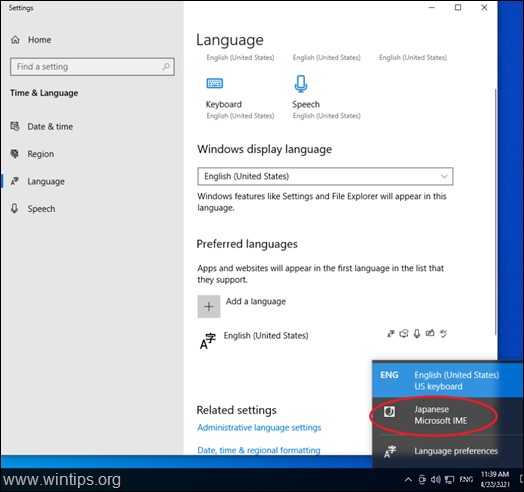
Windows 10 でキーボード言語を削除できない場合は、以下を読み続けてください。問題を解決する方法を学びます。
修正:Windows 10 でキーボードの言語/レイアウトを削除できない
方法 1. システム ロケールを変更します。
Windows 10 の言語設定から削除できないキーボード言語を削除する最初の手順は、[システム ロケール] 設定を使用する言語に変更することです。
1. 言語から オプション、[管理言語設定] を開きます .
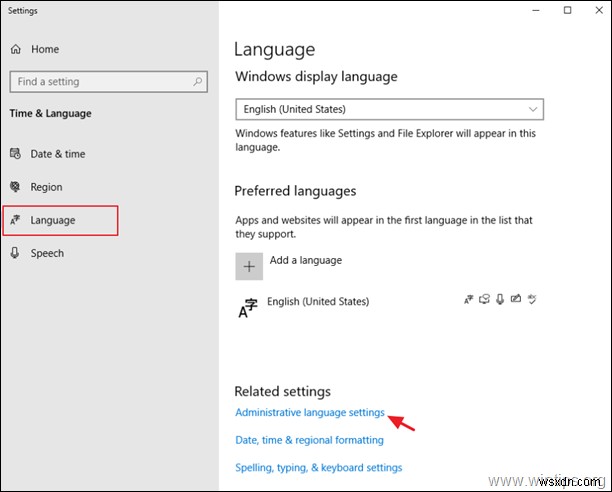
2. 管理 タブで、[システム ロケールの変更] をクリックします。 .
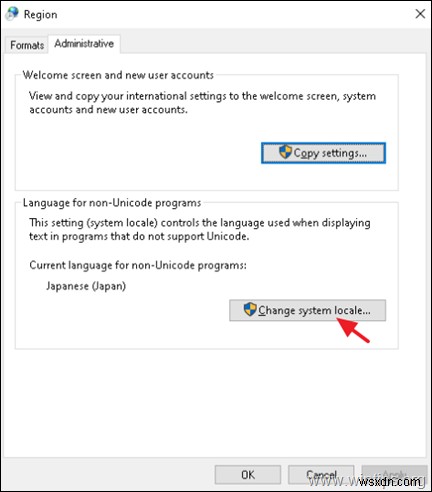
3. 「地域設定」で、非 Unicode プログラムの言語を自分の言語に変更します。 (例:英語 (米国) をクリックし、[OK] をクリックします。 .

4. プロンプトが表示されたら、[今すぐ再起動] をクリックします 変更を適用します。
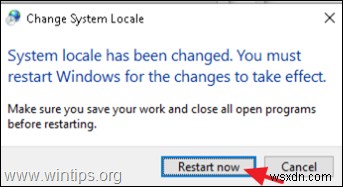
方法 2. 不要な言語をレジストリから削除します。
1. この Microsoft のページに移動し、キーボード ID を見つけます。 (16 進数)、削除する言語の。 *
* 例:日本語を削除する場合、キーボード識別子は「00000411」です
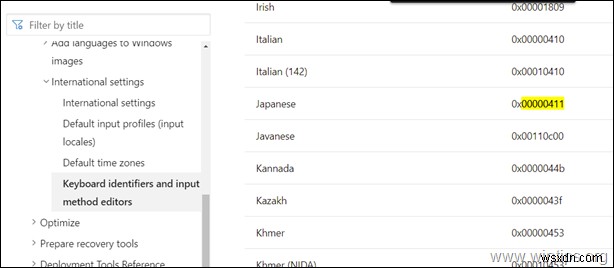
2. 次に、レジストリ エディターを開き、次の 2 つのレジストリの場所から不要な言語を削除します。
- HKEY_CURRENT_USER\キーボード レイアウト\プリロード
- HKEY_USERS\.DEFAULT\キーボード レイアウト\プリロード
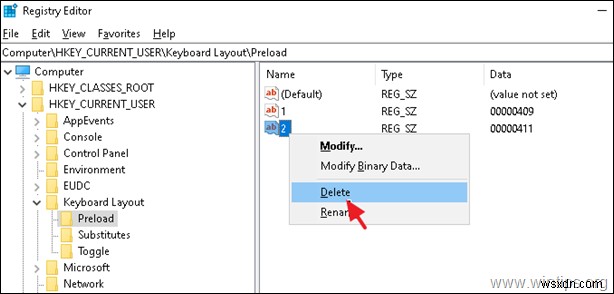
3. レジストリ エディタを閉じて再起動 あなたのPC。不要な言語は削除する必要があります!
方法 3. 言語設定をリセットします。
1. 管理者として PowerShell を開きます 調べる 「言語タグ 次のコマンドを使用して、使用している Windows 表示言語の "
- Get-WinUserLanguageList
例:この例では、Windows の表示言語が「英語 (米国)」で、言語タグ 「en-US」
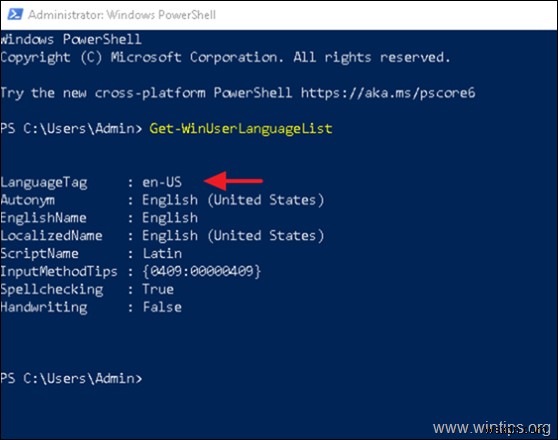
2. 今すぐ交換 以下のコマンドの LanguageTag 値に上記で見つけた LanguageTag を入力し、Enter キーを押して、言語設定をリセットします。*
- Set-WinUserLanguageList LanguageTag -Force
例えばこの例では、コマンドは次のようになります:
- Set-WinUserLanguageList en-US -Force
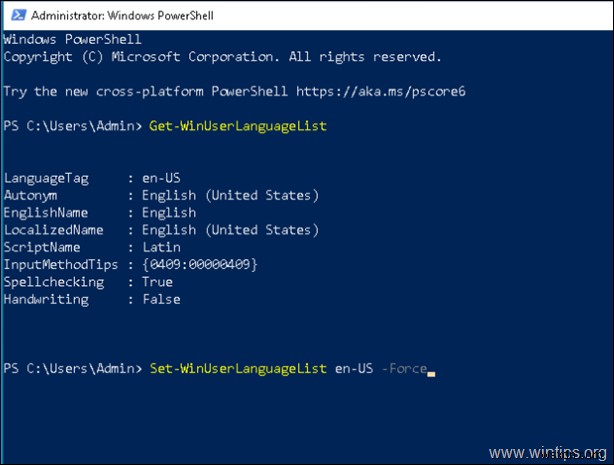
<強い>3. PowerShell を閉じます。 不要な言語は削除する必要があります。 *
* 注:このプロセスでは、コンピューターに追加した他のすべての言語が削除されるため、必要な言語を再度追加してください。
それでおしまい!どの方法が役に立ちましたか?
このガイドが役に立ったかどうか、あなたの経験についてコメントを残してお知らせください。他の人を助けるために、このガイドを気に入って共有してください。
-
修正:Windows 10 で PIN を追加または変更できない (解決済み)
Windows 10 で Windows Hello PIN を追加または変更できない場合は、以下を読み続けて問題を解決してください。 Windows 10 では、パスワード以外の代替サインイン オプションとして、PIN (個人識別番号) を使用して PC にサインインすることができます。 PIN を使用すると、複雑なパスワードを入力しなくても Windows 10 デバイスに簡単にログインできます。 Windows 10 で PIN を追加または変更する通常の方法は次のとおりです。 1. スタート 設定 アカウント サインイン オプション .2. 左側の Windows Hello
-
修正:Windows 10/11 に [削除] ボタンがないため、Microsoft アカウントを削除できない。
アカウント オプションに [削除] ボタンがないために Windows 10 から Microsoft アカウントを削除できない場合は、以下を読み続けてください。ユーザーがデバイスから Microsoft アカウントを削除したいのには理由があります。一部のユーザーにとっては、仕事上の理由、プライバシー上の理由、またはコンピューターの所有権を他のユーザーに譲渡するためである可能性があります。 一部の Windows 10 ユーザーは、[メールとアカウント] 設定に [削除] ボタンがないため、Windows 10 から Microsoft アカウントを削除できないと不満を漏らしています。
